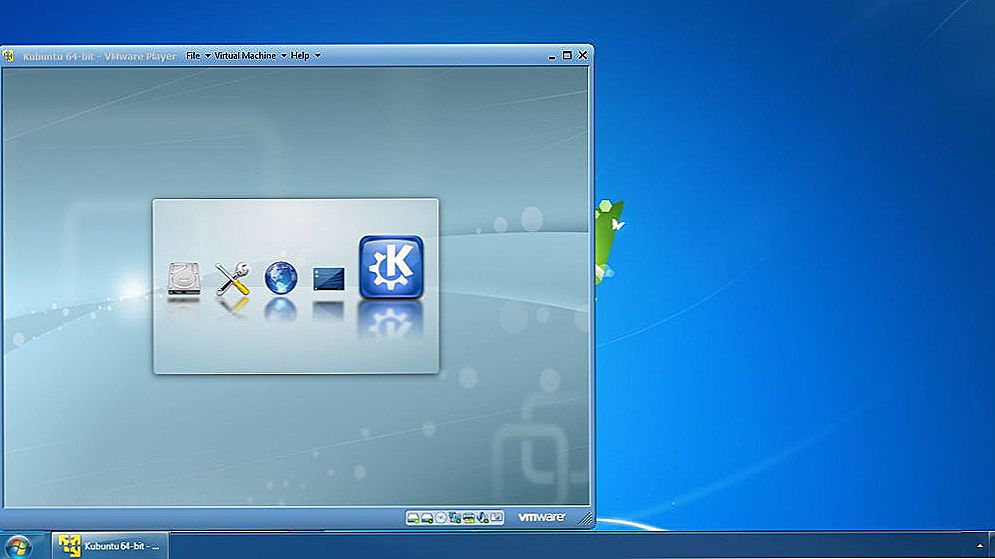Jedan od prilično čestih problema s kojima se suočavaju korisnici uređaja koji rade s Androidom jest instalacija flash playera koji bi omogućio reprodukciju bljeskalice na različitim web mjestima. Pitanje gdje preuzeti i instalirati Flash Player postalo je relevantno nakon što je podrška za ovu tehnologiju nestajala u Androidu - sada je nemoguće pronaći Flash dodatak za ovaj operacijski sustav na web stranici tvrtke Adobe, kao i na trgovini Google Play, ali načine kako ga instalirati još tamo.
Jedan od prilično čestih problema s kojima se suočavaju korisnici uređaja koji rade s Androidom jest instalacija flash playera koji bi omogućio reprodukciju bljeskalice na različitim web mjestima. Pitanje gdje preuzeti i instalirati Flash Player postalo je relevantno nakon što je podrška za ovu tehnologiju nestajala u Androidu - sada je nemoguće pronaći Flash dodatak za ovaj operacijski sustav na web stranici tvrtke Adobe, kao i na trgovini Google Play, ali načine kako ga instalirati još tamo.
U ovom priručniku (ažurirano 2016.) - pojedinosti o tome kako preuzeti i instalirati Flash Player na Android 5, 6 ili Android 4.4.4 i učiniti ga funkcionirati pri igranju bljeskalica ili igara, kao i neke nijanse tijekom instalacije i rada dodatak na najnovijim verzijama Androida. Vidi također: ne prikazuje se videozapisi na Androidu.
Instaliranje Flash Playera na Android i aktiviranje dodatka u pregledniku
Prva metoda omogućuje instalaciju Flasha na Android 4.4.4, 5 i Android 6 pomoću samo službenih izvora APK i, možda, najlakši i najučinkovitiji.
Prvi korak je preuzeti Flash Player apk u svojoj najnovijoj verziji za Android s službenog Adobe web mjesta. Da biste to učinili, otvorite arhivirane inačice dodatka. https://helpx.adobe.com/flash-player/kb/archived-flash-player-versions.html a zatim na popisu potražite Flash Player za Android 4 odjeljak i preuzmite najvišu instancu apk (verzija 11.1) s popisa.

Prije instalacije, u odjeljku "Sigurnost" u postavkama uređaja morate omogućiti i mogućnost instalacije aplikacija iz nepoznatih izvora (ne iz Trgovine Play).
Preuzeta datoteka treba biti instalirana bez ikakvih problema, odgovarajuća će se stavka pojaviti na popisu aplikacija za Android, ali to neće funkcionirati - potreban vam je preglednik koji podržava Flash dodatak.

Od modernih i kontinuiranih preglednika - to je Dolphin Browser, koji se može instalirati s tržišta Play na službenoj stranici -Dolphin Browser
Nakon instalacije preglednika otvorite njegove postavke i provjerite dvije točke:
- Dolphin Jetpack mora biti omogućen u odjeljku standardnih postavki.
- U odjeljku "Web sadržaj" kliknite "Flash Player" i postavite vrijednost na "Uvijek uključeno".
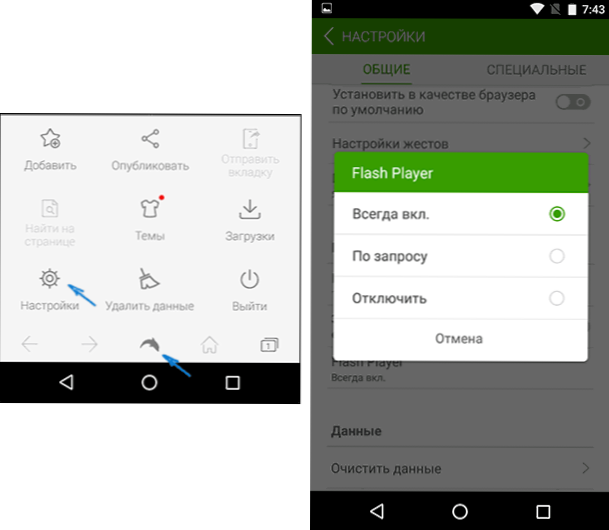
Nakon toga možete pokušati otvoriti bilo koju stranicu za testiranje Flasha na Androidu, za mene, na Androidu 6 (Nexus 5), sve je uspješno funkcionirano.
Isto tako kroz Dolphin, možete otvoriti i promijeniti Flash postavke za Android (pozvan pokretanjem odgovarajuće aplikacije na telefonu ili tabletu).

Napomena: prema nekim recenzijama, Flash apk s službene web stranice tvrtke Adobe možda neće raditi na nekim uređajima. U tom slučaju možete pokušati preuzeti modificirani Flash dodatak s web mjesta. androidfilesdownload.org u odjeljku Aplikacije (APK) i instalirajte je nakon uklanjanja originalnog dodatka programa Adobe. Preostali koraci će biti isti.
Korištenje Photon Flash Playera i preglednika
Jedna od čestih preporuka koje možete pronaći za igranje Flasha na najnovijoj verziji Androida jest korištenje Photon Flash Playera i preglednika. Istodobno, recenzije kažu da netko radi.

U mom testu ova opcija nije funkcionirala, a odgovarajući sadržaj nije reproduciran pomoću ovog preglednika, međutim, možete pokušati preuzeti tu verziju Flash Playera s službene stranice Store trgovine -Photon Flash Player i preglednik
Brz i jednostavan način instaliranja Flash Playera
ažuriranje: Nažalost, ova metoda više ne funkcionira, pogledajte dodatna rješenja u sljedećem odjeljku.
Općenito, kako biste instalirali Adobe Flash Player na Android, trebali biste:
- Pronađite gdje preuzeti odgovarajuću verziju za svoj procesor i OS.
- Instalacija
- Pokrenite brojne postavke
Usput, valja istaknuti da je gore opisana metoda povezana s određenim rizicima: budući da je Adobe Flash Player uklonjen iz Google trgovine, mnoge su web stranice sakrile različite vrste virusa i zlonamjernih programa koji mogu slati plaćene SMS poruke s uređaja ili napraviti nešto drugo nije baš ugodno.Općenito, za početnike, preporučujem da web site w3bsit3-dns.com traži potrebne programe, a ne tražilice, u potonjem slučaju, lako možete dobiti nešto s neugodnim posljedicama.
Međutim, upravo u trenutku pisanja ovog vodiča naišao sam na aplikaciju koja je prikazana na usluzi Google Play koja vam omogućuje da djelomično automatizira taj postupak (i, čini se, aplikacija se pojavila tek danas - to je slučajnost). Aplikaciju Flash Player Install možete preuzeti putem veze (veza više ne funkcionira, informacije u članku ispod, gdje drugdje možete preuzeti Flash) https://play.google.com/store/apps/details?id=com.TkBilisim.flashplayer.
Nakon instalacije pokrenite instalaciju Flash Playera, aplikacija će automatski utvrditi koja je verzija Flash Playera potrebna za vaš uređaj i omogućiti vam da ga preuzmete i instalirate. Nakon instalacije aplikacije možete pregledati Flash i FLV video u pregledniku, igrati flash igre i koristiti druge značajke koje zahtijevaju Adobe Flash Player.

Da bi aplikacija funkcionirala, morat ćete omogućiti upotrebu nepoznatih izvora u postavkama androidnog telefona ili tableta - to je potrebno ne toliko za rad samog programa, kao ni za mogućnost instaliranja Flash Playera jer, naravno,Nije preuzeto s usluge Google Play, jednostavno nije tu.
Osim toga, autor prijave bilježi sljedeće točke:
- Najbolje od svega, Flash Player radi s Firefoxom za Android, koji se može preuzeti iz službene trgovine.
- Kada koristite zadani preglednik, najprije morate izbrisati sve privremene datoteke i kolačiće, nakon instaliranja bljeskalice, prijeđite na postavke preglednika i omogućite je.
Gdje preuzeti APK od Adobe Flash Playera za Android
S obzirom da je gore opisana opcija prestala funkcionirati, dajem veze s potvrđenim APK-ovima s bljeskalicom za ICS za Android 4.1, 4.2 i 4.3, koji su pogodni i za Android 5 i 6.- s Adobe web mjesta u arhivskoj verziji Flasha (opisano u prvom dijelu uputa).
- androidfilesdownload.org(u odjeljku APK)
- http://forum.xda-developers.com/showthread.php?t=2416151
- http://4pda.ru/forum/index.php?showtopic=171594
U nastavku je popis nekih problema vezanih uz Flash Player za Android i kako ih riješiti.
Nakon nadogradnje na Android 4.1 ili 4.2, Flash Player prestali raditi
U tom slučaju, prije nego što izvršite instalaciju kao što je gore opisano, najprije uklonite postojeći Flash Player sustav i nakon toga izvedite instalaciju.
Instalirana je flash player, no video i ostali bljesak sadržaji još uvijek nisu prikazani.
Provjerite je li vaš preglednik omogućio javascript i dodatke. Provjerite imate li instaliran Flash player i funkcionira li na posebnoj stranici. http://adobe.ly/wRILS, Ako otvorite tu adresu s androidom, vidite verziju programa Flash Player, zatim je instalirana na uređaju i radi. Ako se umjesto toga pojavi ikona koja ukazuje na potrebu preuzimanja flash playera, onda je nešto pošlo po zlu.
Nadam se da će vam ova metoda pomoći pri reprodukciji Flash sadržaja na uređaju.